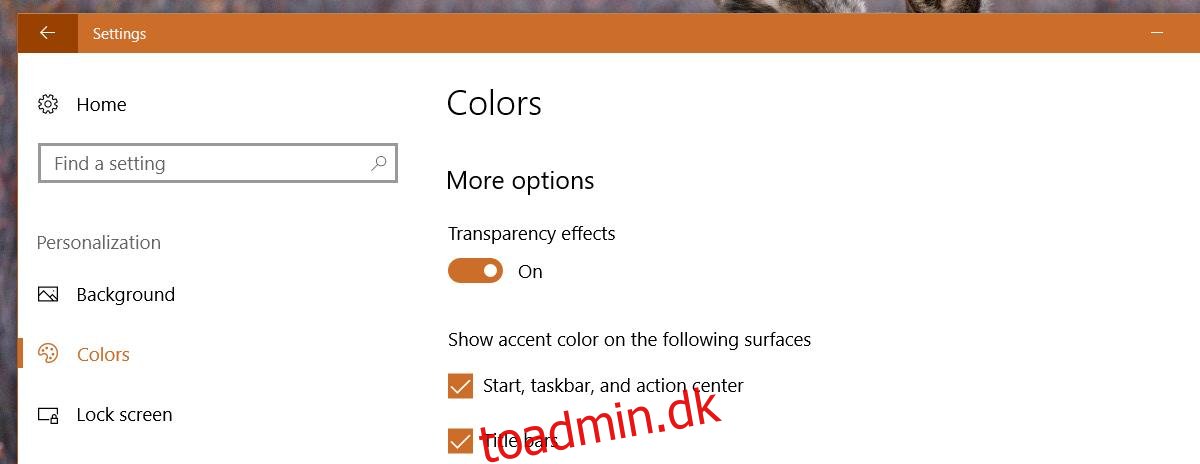Flydende design er et nyt UI-look, der langsomt ruller ud til Windows 10-brugere. Det er mere end blot en UI-ændringstanke. Indtil det er fuldt udviklet og rullet ud, er brugergrænsefladen alt, hvad vi kommer til at se. I sin fuldt udviklede tilstand vil Fluent design gøre meget mere. I sin nuværende tilstand er det bare en pæn gennemsigtighedseffekt. Flydende design ruller allerede ud til Windows 10-brugere på den stabile build. Du kan se det i Calculator, Groove og Maps apps. Hvis du ikke er fan af dette nye design, kan du deaktivere flydende design i Windows 10-apps.
Flydende design er indtil videre blot en gennemsigtighedseffekt. Vi taler om Windows 10 version 1703 build 15063. I efterfølgende builds vil flydende design formentlig overtage flere apps. Udrulningen afsluttes i efteråret 2017 med den næste store Windows 10-opdatering. På det tidspunkt er det muligt, at der ikke vil være nogen måde at deaktivere flydende design i Windows 10-apps. Indtil videre er det stadig en mulighed.
Deaktiver flydende design i Windows 10
Åbn appen Indstillinger. Gå til gruppen med indstillinger for Personalisering. Gå til fanen Farver og rul ned forbi farveforudindstillingerne. Du vil se en kontakt kaldet ‘Transparency effects’. Slå det fra for at deaktivere flydende design i Windows 10.
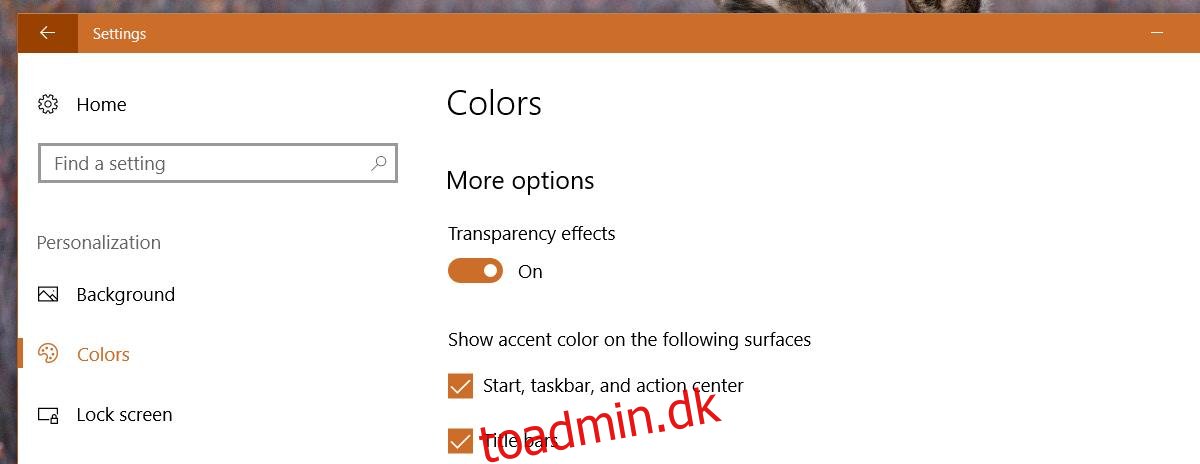
Vi prøvede det på Calculator-appen, der allerede har det flydende design. Sådan ser appen ud med gennemsigtighed aktiveret.
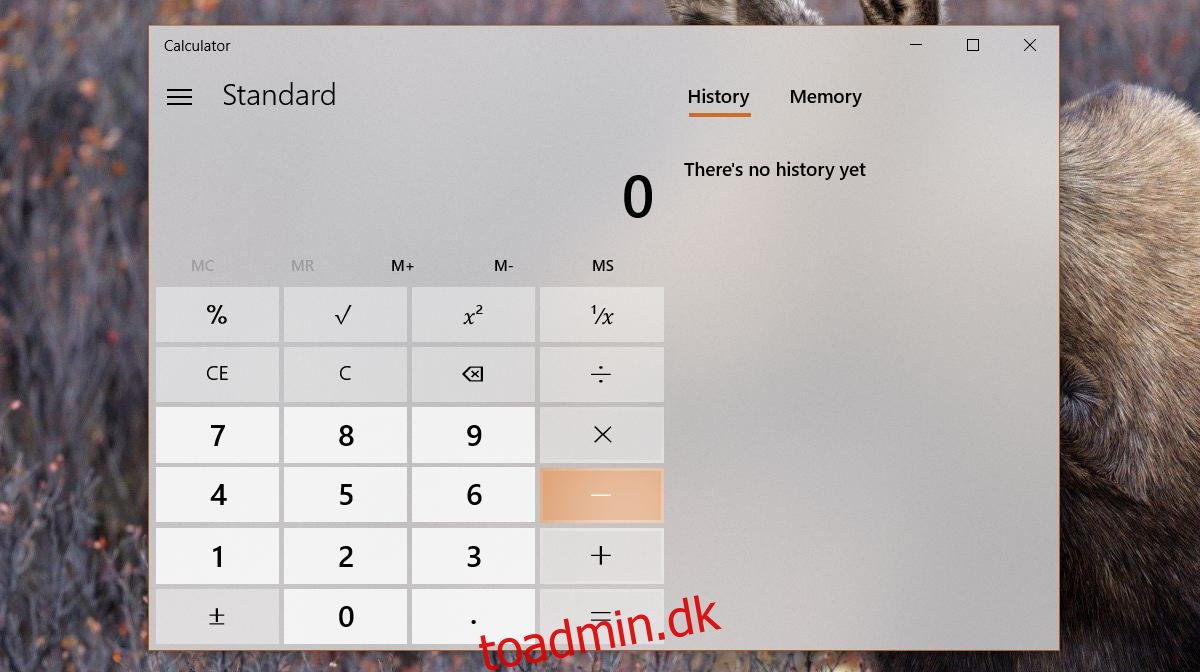
Sådan ser det ud med gennemsigtighedseffekterne slået fra.
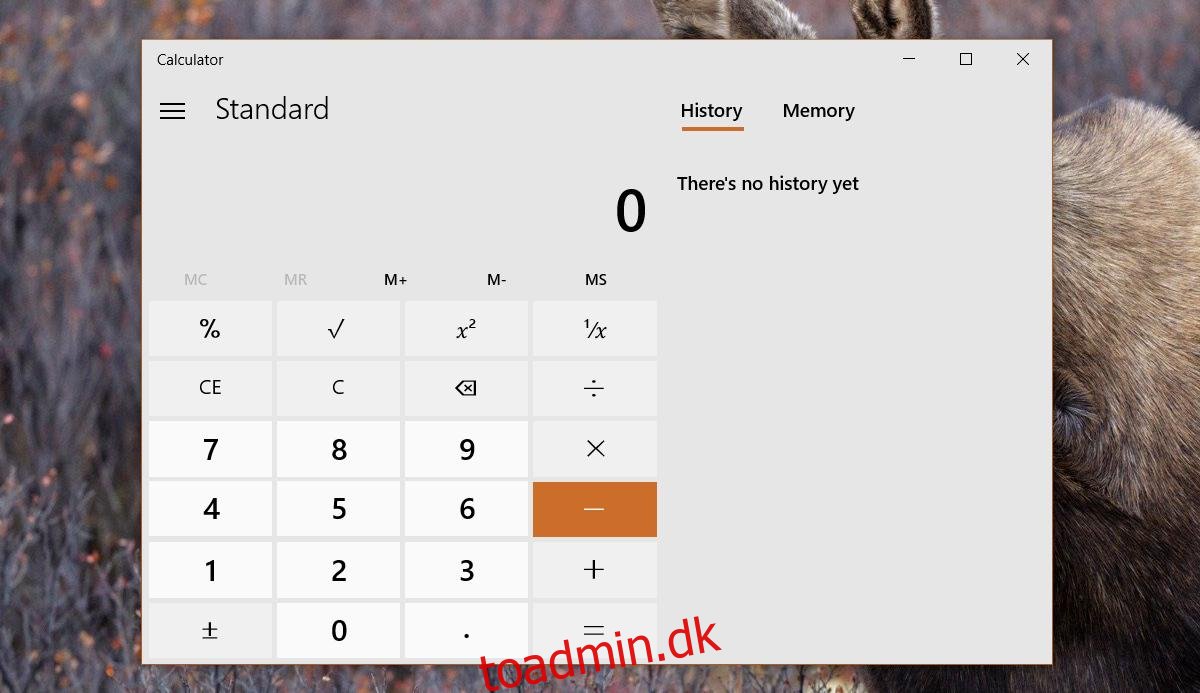
En advarsel
Hvis du slår gennemsigtighed fra for at deaktivere flydende design i Windows 10-apps, mister du også gennemsigtighedseffekten på startmenuen, handlingscenteret og proceslinjen. Dette er en ret stor afvejning. Det er også det, der får os til at tro, at den samme metode ikke vil fungere i fremtidige stabile builds af Windows 10. Det giver ikke mening at binde gennemsigtighedseffekten i apps til gennemsigtigheden i Start-menuen osv.
Hvis du foretrækker en solid farve på startmenuen og handlingscenteret, kan du deaktivere flydende design i Windows 10-apps uden at ofre meget. Hvis du på den anden side vil have et flydende design, men afskyr gennemsigtighed i Start-menuen, Action Center og proceslinjen, bliver du nødt til at vælge det ene frem for det andet.
Der er kun én præference, der har en lykkelig slutning. Hvis du vil deaktivere flydende design og kun ønsker gennemsigtighed på proceslinjen, kan du bruge TranslucentTB til at få en gennemsigtig eller sløret proceslinje. Startmenuen og handlingscentret vil være ensfarvet, og du vil ikke se flydende design i nogen af apps.